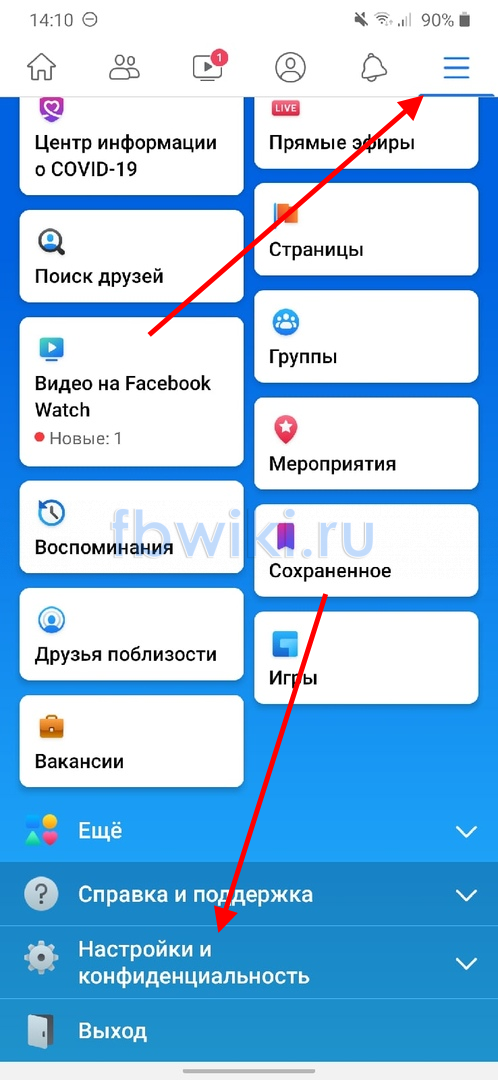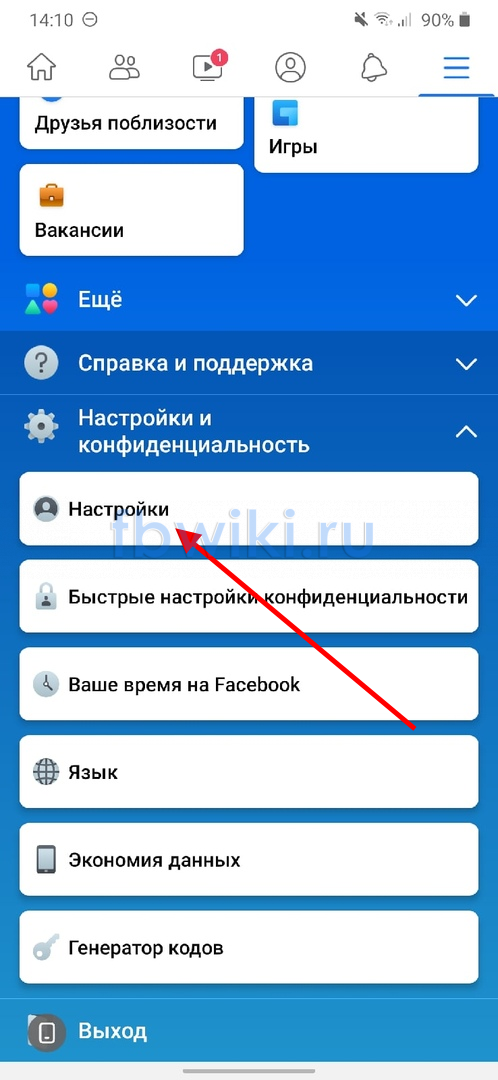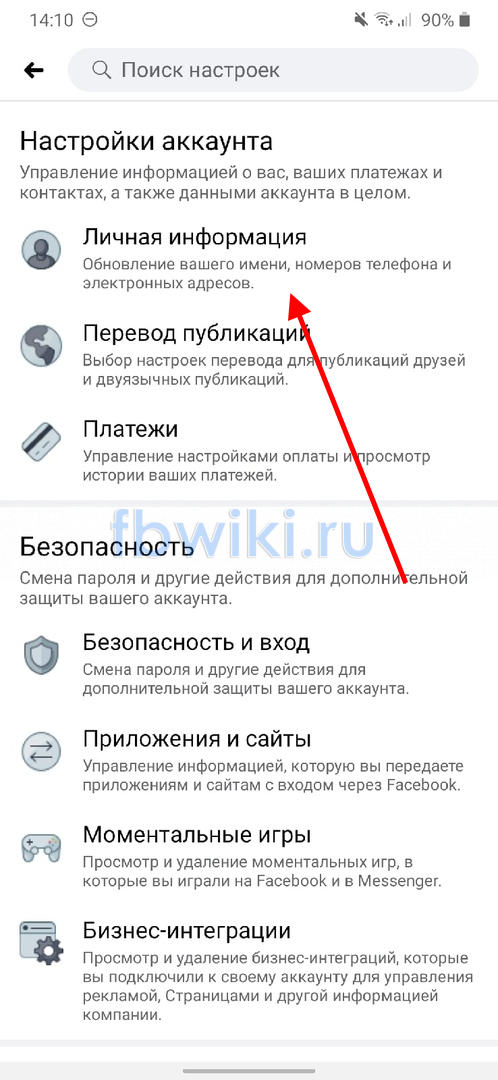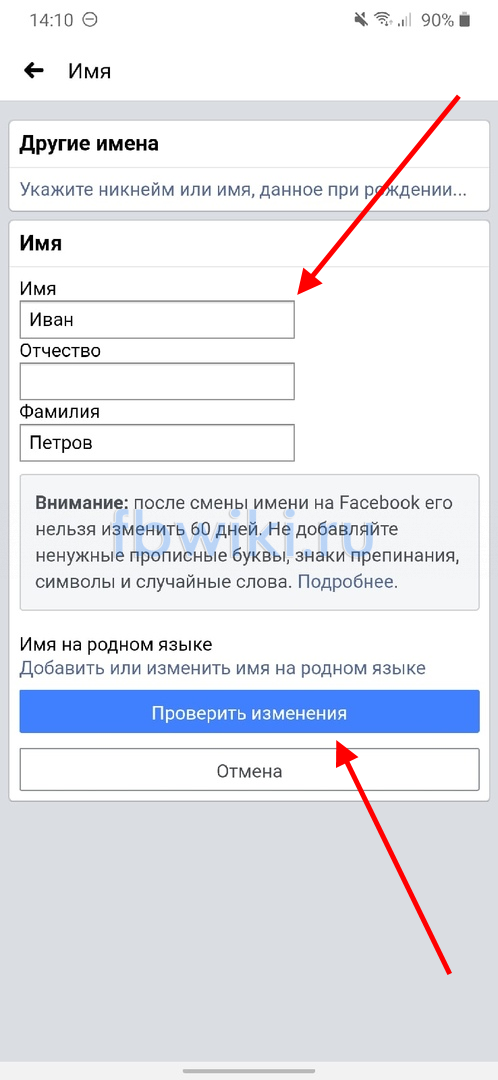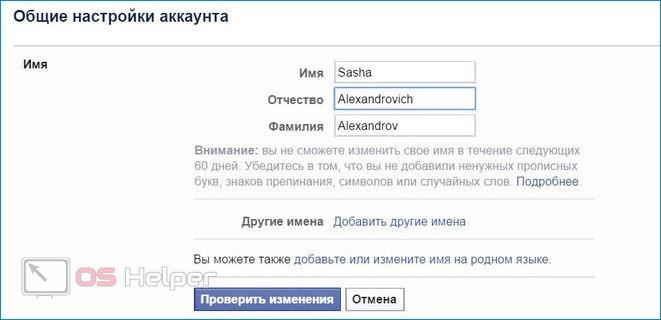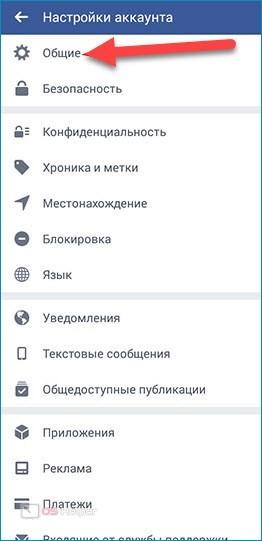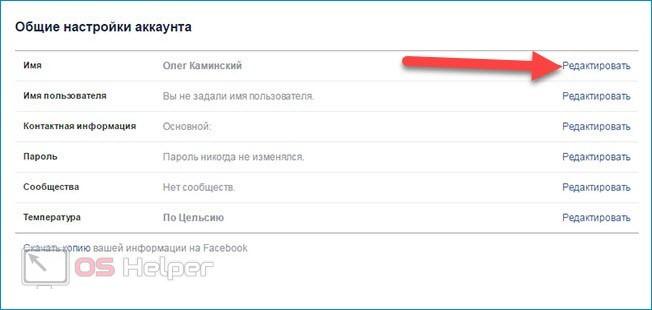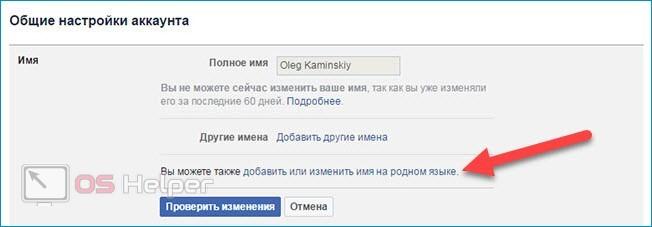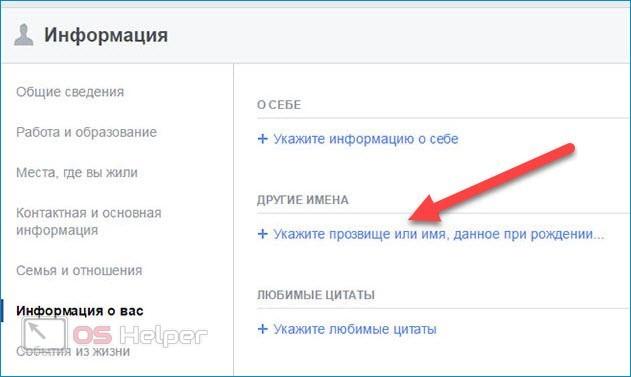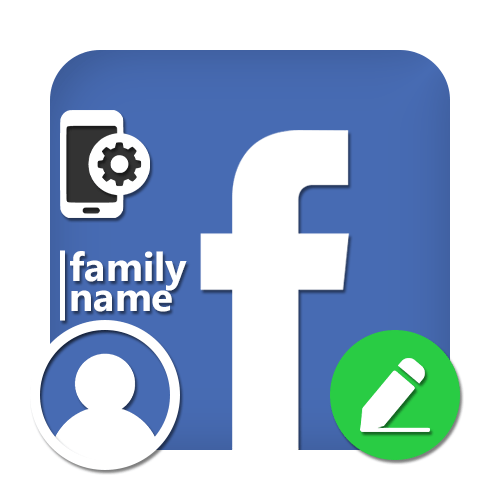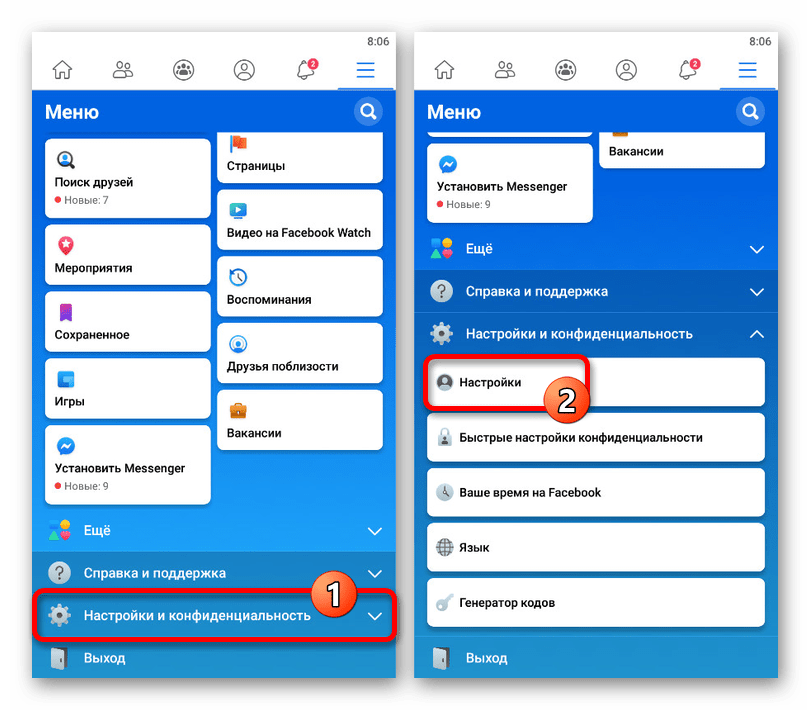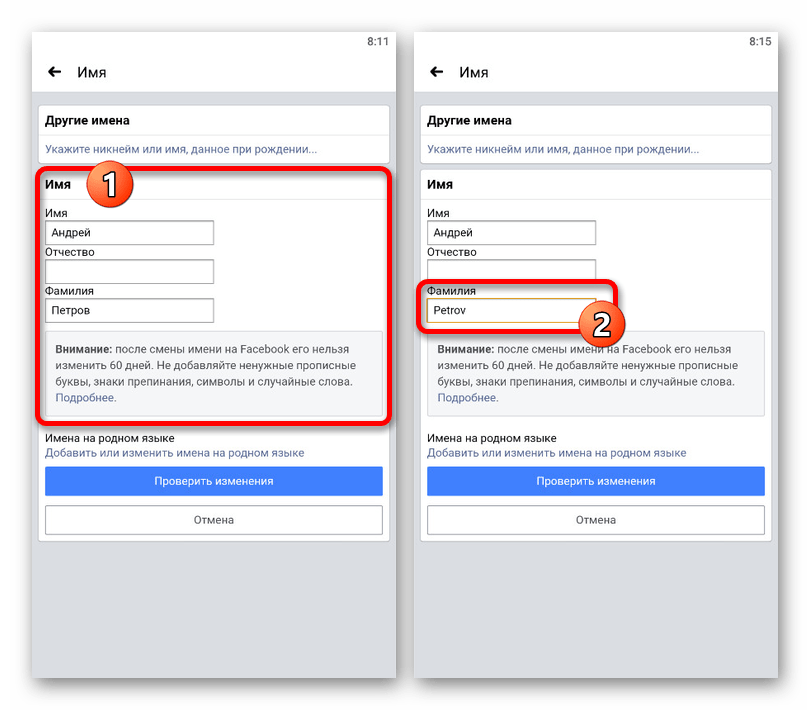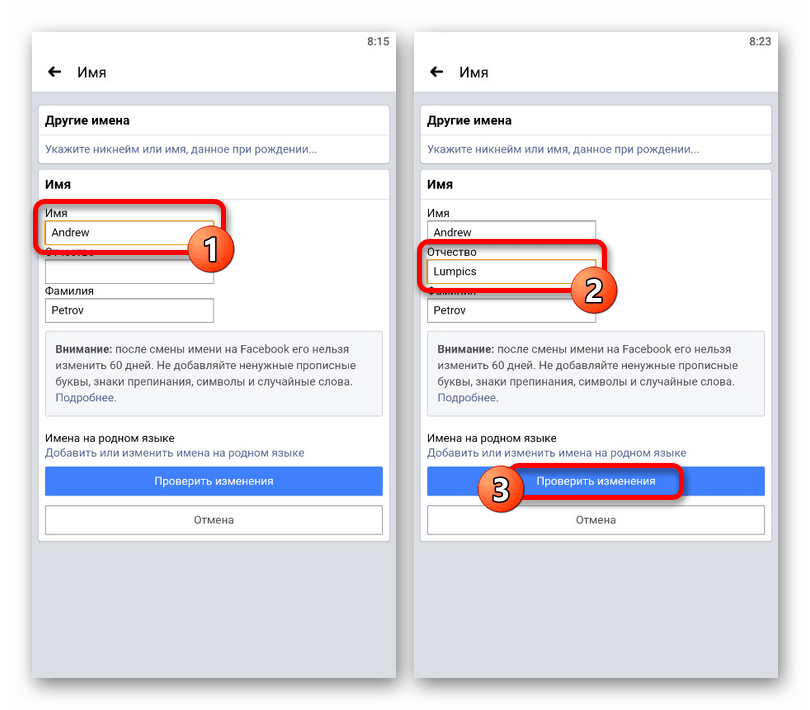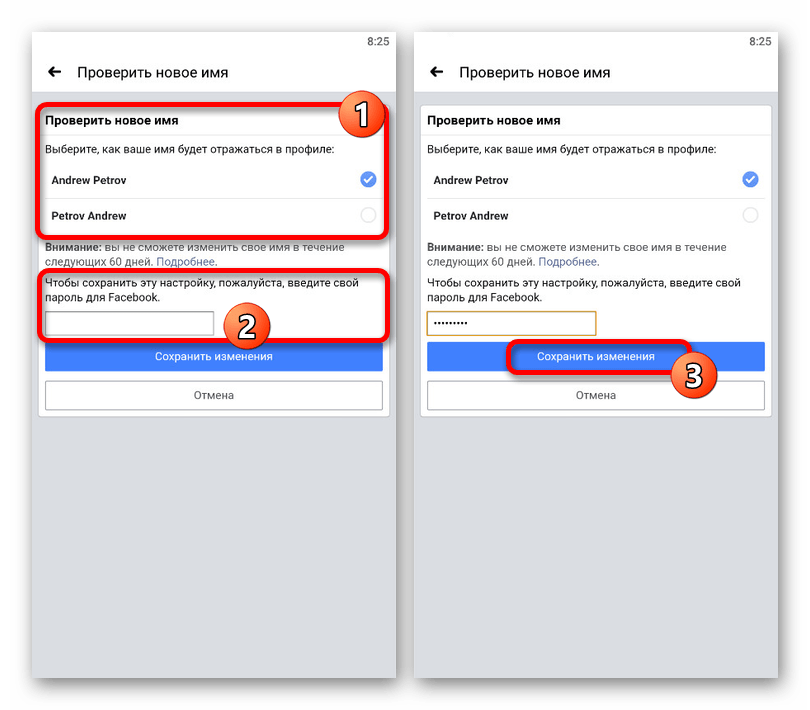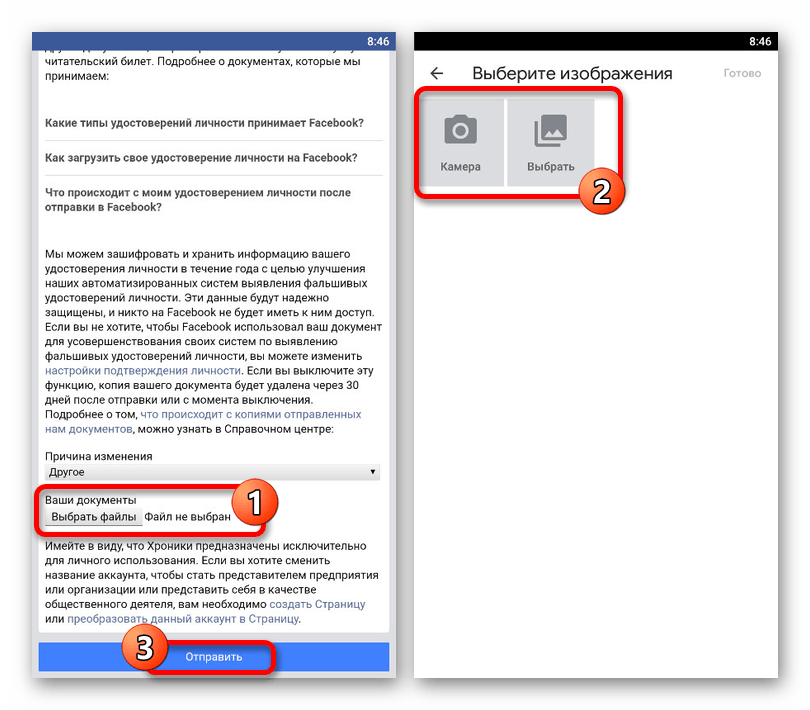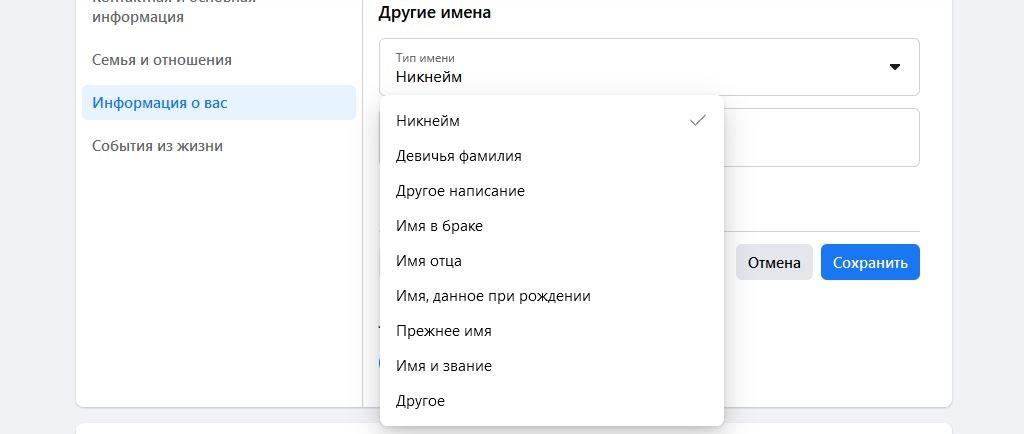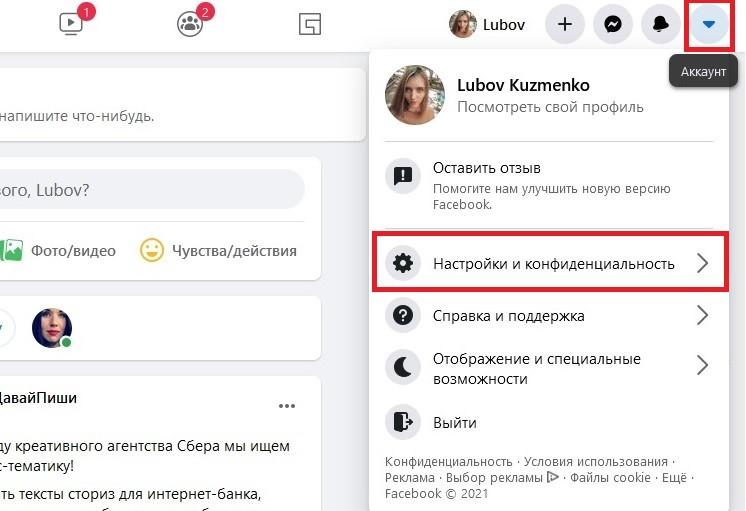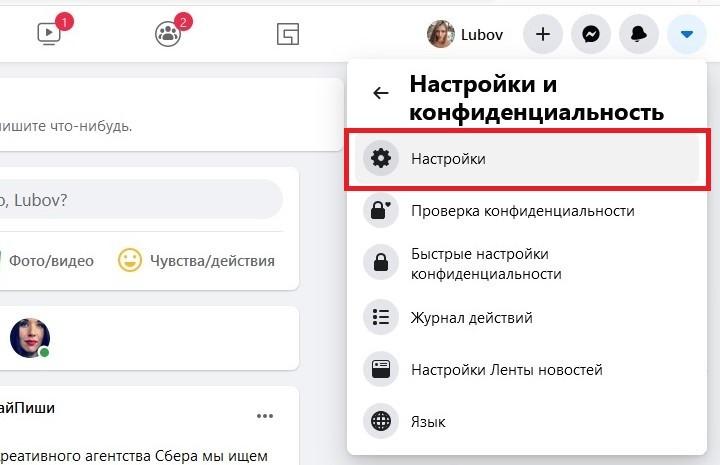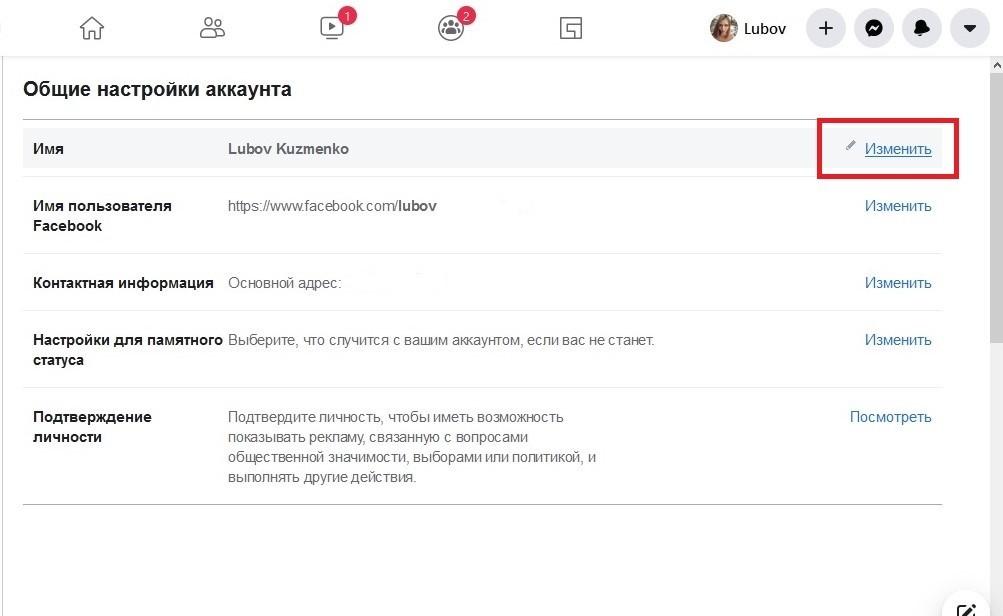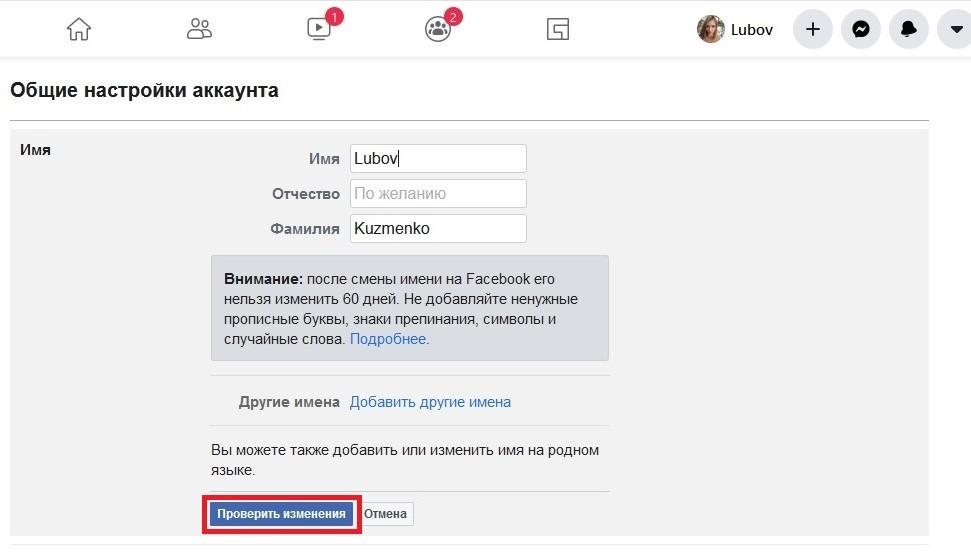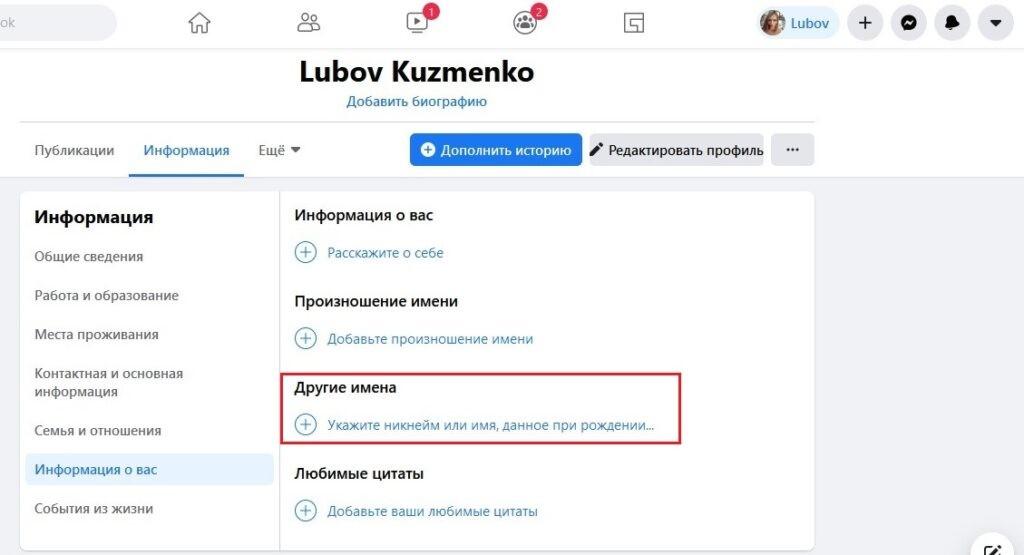Сегодня мы расскажем вам как изменить имя и фамилию в новом дизайне Фейсбук на телефоне и компьютере. Фейсбук, в отличие от других социальных сетей, лояльно относится к изменению имени, фамилии и отчества пользователя. Например, чтобы сделать это ВКонтакте, необходимо подождать некоторое время, пока администрация подтвердит заявку.
В Фейсбуке же произвести смену имени можно без ожидания, однако, здесь есть ограничения, говорящие о том, что изменять имя можно только один раз в 60 дней. Впрочем, и этого достаточно, если нужно быстро сменить свое имя.
Через компьютер
Поменять свое имя, фамилию или отчество с компьютера можно следующим образом:
- Открываем в браузере Фейсбук и справа от иконки пользователя нажимаем на стрелочку, направленную вниз. В отобразившемся меню нажимаем на кнопку «Настройки и конфиденциальность».
- Далее переходим в раздел «Настройки».
- Напротив своего имени нажимаем на кнопку «Редактировать».
- После этого автоматически откроется раздел «Общие», в котором как раз-таки и можно изменить свое имя, фамилию и отчество. Укажите в правой части новые данные и после этого нажмите на кнопку «Проверить изменения».
На телефоне
Сменить имя и фамилию на телефоне также не составляет никакого труда. Также тут действуют все те же ограничения на изменение в течение 60 дней.
Итак, изменить свое имя и фамилию в мобильном приложении Фейсбук можно следующим образом:
- Открываем Facebook на телефон и нажимаем на кнопку в виде трех линий, расположенную в верхнем правом углу. Затем в нижней части экрана нажимаем на кнопку «Настройки и конфиденциальность».
- Далее переходим в раздел «Настройки».
- В отобразившемся меню переходим в подраздел «Личная информация».
- Нажимаем на кнопку со своим именем для изменения своих данных.
- Указываем новое имя, фамилию и, по желанию, отчество. Для подтверждения своих данных нажимаем на кнопку «Проверить изменения», расположенную в нижней части экрана.
Теперь вы знаете, как изменить имя и фамилию в Фейсбуке на телефоне и компьютере. Напомним, что производить изменения вы можете только один раз в 60 дней. Поэтому внимательно вписывайте свои новые данные, чтобы потом не ждать окончания ограничения.
На чтение 4 мин Просмотров 893 Опубликовано 09.04.2019

Дополнительно советуем изучить видеоинструкцию, в которой наглядно продемонстрирован процесс смены личных данных в Facebook со смартфона.
Содержание
- Требования и ограничения
- Смена имени с телефона
- Через приложение
- Через браузер
- Заключение
Требования и ограничения
Перед тем, как приступать к смене имени, рассмотрим требования и ограничения, которые предъявляет социальная сеть. Всего их несколько:
- Имя не должно содержать нецензурные слова.
- В личных данных недопустимо использование знаков препинания, символов или цифр.
- Каждое слово должно быть написано на одном языке (без использования иностранных символов).
- Смену ФИО можно производить лишь 1 раз в 2 месяца, всего 4 раза за всю историю ведения страницы.
- ФИО, которые указаны в личных данных, должны соответствовать реальным – в противном случае администрация сайта может потребовать прохождения верификации по паспорту (если данные не совпадут, то аккаунт с большой долей вероятности заблокируют).
Ограничения разобраны, можно переходить к процедуре.
Смена имени с телефона
Дальнейшая инструкция будет разделена на два блока, поскольку одна часть пользователей работает с Facebook через официальное мобильное приложение, а другая – через мобильную браузерную версию.
Через приложение
Поскольку большая часть пользователей сидит в Facebook через мобильное приложение, сначала рассмотрим этот вариант.
Чтобы сменить личные данные, нужно выполнить следующую последовательность действий:
- Запустить официальное мобильное приложение и нажать по иконке, на которой изображены три параллельные линии.
- В меню «Помощь и настройки» найти пункт «Настройки аккаунта» и перейти к нему.
- Переместиться в раздел «Общие» и нажать на стрелку напротив блока «Имя».
- Изменить полное имя на подходящее (доступно, если оно не менялось в течение 60 последних дней). Сохранить изменения.
Как показывает практика, старые ФИО будут храниться в течение суток – не нужно думать, что вы сделали что-то неверно. Подобная задержка связана с тем, что новые данные должны пройти проверку у модератора. Как только сведения одобрят, информация будет изменена автоматически. Если данные не пройдут проверку, то администрация социальной сети оповестит вас об этом.
Через браузер
Пользоваться собственной страницей в «Фейсбук» можно и через любой подходящий мобильный браузер. Если вы работаете именно таким образом, то для смены имени следуйте представленной ниже инструкции:
- Откройте браузерную версию социальной сети, нажмите на иконку открытия настроек в правом верхнем углу.
- В появившемся меню перейдите в пункт «Настройки».
- Рядом со строкой «Имя» нажмите на «Редактировать».
- Впишите новые данные, выберите способ их отображения на странице.
- Введите пароль от аккаунта, чтобы подтвердить ФИО, а затем нажмите на «Сохранить изменения».
Дополнительно можно нажать на «Добавить или изменить имя на родном языке» и вписать данные на кириллице. В результате на главной странице ФИО будут отображаться на русском языке, а рядом в скобках – на английском.
Ещё одна актуальная функция – добавление девичьей фамилии. Для этого нужно перейти в раздел «Другие имена» и нажать на «Укажите прозвище или имя, данное при рождении».
Заключение
Вы всегда можете беспрепятственно изменить имя и фамилию на собственном аккаунте в Facebook, если вы вдруг ошиблись при регистрации, изменили фамилию или взяли творческий псевдоним, напрямую связанный с вашей деятельностью. В большинстве ситуаций администрация быстро проверяет новые сведения и подтверждает их допустимость. При возникновении проблем следуйте указаниям модераторов – они опишут, почему новые данные не прошли проверку, и помогут исправить допущенные ошибки.
Смена имен на Facebook может оказаться очень утомительной задачей, если у вас нет для этого необходимых знаний. Facebook позволяет вам изменить название вашего профиля, страницы, группы и даже название вашей компании. В этой статье вы узнаете 6 способов изменить свое имя на сайте Facebook или в мобильном приложении. Между тем, вы также можете узнать, кто удалил вас из друзей на Facebook.
Изменить имя с помощью веб-сайта Facebook
Если вы хотите изменить имя профиля на Facebook, вам необходимо выполнить следующие простые действия.
- Откройте свою учетную запись Facebook, используя официальный веб-сайт Facebook.
- Нажмите на значок стрелки в правом верхнем углу экрана.

- Откройте «Настройки и конфиденциальность», нажав на него.
- Далее нажмите «Настройки», чтобы открыть настройки своей учетной записи Facebook.
- Нажмите кнопку «Изменить» перед опцией имени.
- Измените имя своего профиля, изменив свое имя, отчество и фамилию. Нажмите кнопку Review Change, чтобы завершить эти изменения.
- Выберите формат отображения имени и нажмите кнопку «Сохранить изменения».
- Вот и все. Вы успешно изменили имя своего профиля на Facebook.
- Обратите внимание, что интервал между двумя последовательными изменениями имени на Facebook составляет 60 дней. Вы не можете снова изменить имя, пока период времени не завершится.
Изменить имя с помощью мобильного приложения Facebook
Вы также можете переименовать свой профиль Facebook с помощью мобильного приложения Facebook. Выполните эти быстрые шаги, чтобы переименовать свой профиль на Facebook с помощью телефона. Обратите внимание, что эти шаги применимы к приложению Facebook для устройств Android и iOS.
- Открыть Приложение Facebook на вашем телефоне.
- Нажмите на значок гамбургера в правом верхнем углу окна приложения.
- Откройте настройки Facebook, нажав на значок шестеренки.
- В разделе «Учетная запись» нажмите «Личная информация и информация об учетной записи», чтобы открыть ее.
- Чтобы изменить имя своего профиля, нажмите «Имя».
- Введите новое имя для своего профиля и нажмите «Просмотреть изменения». Обратите внимание, что если вы уже изменили имя своего профиля за последние 60 дней, вам нужно подождать, пока этот период времени не истечет.
- Однако, если вы хотите снова использовать предыдущее имя в своем профиле Facebook, вы можете нажать кнопку «Использовать предыдущее имя», чтобы включить его в своем профиле.
Измените название своей страницы в Facebook
Если вы уже создали свою собственную страницу в Facebook и хотите изменить ее название, вам необходимо выполнить следующие простые шаги, чтобы сделать это.
- Откройте свой профиль Facebook на веб-сайте и нажмите «Страницы» на левой боковой панели.
- Нажмите на название существующей страницы, которую вы создали ранее.
- Прокрутите вниз левую боковую панель, чтобы найти «Редактировать информацию о странице», и нажмите на нее.
- Нажмите на поле имени и введите новое имя для своей страницы Facebook.
- Завершите изменения, нажав кнопку «Запросить изменение».
- Facebook рассмотрит ваш запрос на изменение имени страницы, и через некоторое время вы получите уведомление об изменении имени.
- Вот и все. Вы успешно изменили название своей страницы на Facebook.
Добавьте псевдоним или псевдоним в свой профиль Facebook
В дополнение к вашему настоящему имени Facebook также предлагает вам возможность добавить свой псевдоним/имя при рождении или псевдоним в свой профиль Facebook. Это может помочь другим пользователям социальной сети идентифицировать вас по вашему локальному имени. Следуйте этим простым шагам, чтобы добавить псевдоним в свой профиль Facebook.
- Откройте Facebook в веб-браузере и щелкните значок стрелки в правом верхнем углу экрана приложения. Нажмите «Настройки и конфиденциальность».
- Далее нажмите Настройки в выпадающем списке.
- Нажмите на имя в разделе «Общие настройки учетной записи», чтобы открыть его.
- Прокрутите вниз, чтобы найти «Добавить другие имена», и нажмите на него.
- На следующей странице в разделе «Другие имена» нажмите ссылку «Добавить псевдоним, имя при рождении».
- Выберите свой тип имени из выпадающего списка и введите другое имя/псевдоним.
- Вы также можете выбрать отображение этого имени вверху вашего профиля Facebook, установив флажок «Показывать вверху профиля».
- Чтобы завершить и сохранить изменения, нажмите кнопку Сохранить.
- Вот и все. Теперь вы можете увидеть свой псевдоним в своем профиле Facebook.
Изменить название ваших групп Facebook
Facebook позволяет создавать группы с друзьями для общения и обмена информацией на основе общих интересов. Вы также можете переименовать существующую группу, созданную ранее на Facebook. Следуйте этим быстрым шагам, чтобы сделать то же самое.
- Откройте Facebook в веб-браузере и нажмите «Группы» на левой боковой панели.
- В разделе «Группы, которыми вы управляете» на левой боковой панели щелкните любую существующую группу, имя которой вы хотите изменить.
- На следующей странице прокрутите левую боковую панель вниз, чтобы найти «Настройки группы», и нажмите на нее.
- Нажмите кнопку «Карандаш» перед параметром «Имя и описание», чтобы отредактировать его.
- Внесите изменения в имя своей группы, чтобы указать новое имя, и нажмите кнопку «Сохранить», чтобы завершить изменения.
- Поздравляю. Вы успешно изменили название своей группы на Facebook.
Бонус: используйте Business Manager, чтобы изменить название компании Facebook
Если вы используете Facebook, чтобы расширить охват вашего бизнеса для большего количества потенциальных покупателей, и вы недавно изменили название своей компании, вам необходимо выполнить следующие быстрые шаги, чтобы обновить название своей бизнес-страницы на Facebook.
- Открыть Бизнес-менеджер Фейсбук в вашем веб-браузере.
- Наведите курсор мыши на изображение профиля вашей бизнес-страницы и нажмите кнопку «Редактировать страницу».
- Прокрутите вниз левую боковую панель, чтобы найти «Редактировать информацию о странице», и нажмите на нее.
- Отредактируйте название своей бизнес-страницы и нажмите кнопку «Запросить изменение», чтобы завершить изменения.
- Facebook может занять до 3 дней, чтобы просмотреть его, и сообщит вам об этом, когда изменения будут обновлены.
Подведение итогов
Итак, вот и все 6 способов изменить имя на сайте Facebook или в мобильном приложении. Если эта статья помогла вам добиться того же, нажмите кнопку «Нравится» и поделитесь этой статьей со своими друзьями. Как всегда, следите за обновлениями для получения более информативных руководств.
Содержание
- Правила изменения имени
- Способ 1: Настройки личной информации
- Способ 2: Справочный центр
- Вопросы и ответы
Социальная сеть Facebook позволяет менять фамилию путем простейшего редактирования параметров личной страницы. Данная процедура в равной степени доступна во всех существующих версиях сайта и по ходу дальнейшей инструкции мы расскажем, как это сделать на примере официального мобильного приложения.
Правила изменения имени
Прежде чем приступать к внесению основных изменений, вам стоит в обязательном порядке ознакомиться с правилами, изложенными администрацией соцсети на отдельной странице в справочном центре. Если этого не сделать, вы рискуете потратить время впустую из-за особенностей связанного раздела параметров и в определенных ситуациях даже получить временную блокировку учетной записи.
Перейти к правилам изменения имени
Только если вы наверняка уверены в правильности используемого имени, можете продолжать ознакомление с инструкцией. В противном случае и во избежание проблем можете ограничиться указанием никнейма.
Способ 1: Настройки личной информации
При использовании Facebook на телефоне произвести изменение фамилии можно через специальный раздел настроек, доступный в любой разновидности сайта. Таким образом, совершенно неважно, используете вы мобильную версию или официальный клиент, действия в любом случае будут идентичны.
Читайте также: Изменение имени и фамилии на Facebook с компьютера
- Запустите мобильное приложение Фейсбук и коснитесь расположенной справа кнопки на панели в верхней или нижней части экрана. Данное меню необходимо пролистать вниз.
После этого разверните дополнительный список «Настройки и конфиденциальность» и выберите «Настройки». В случае с обычной мобильной версией данный пункт представлен без выпадающего списка.
- Оказавшись на следующей странице, в блоке «Настройки аккаунта» коснитесь пункта «Личная информация». Здесь, в свою очередь, нужно перейти к подразделу «Имя».
- Коснитесь блока «Фамилия» и с помощью виртуальной клавиатуры введите новое значение. Перед продолжением обязательно перепроверьте указанные данные на соответствие с реальными.
- По необходимости вы можете также указать «Отчество» и поменять «Имя», так как на каждое представленное поле действуют единые временные ограничения. Для завершения нажмите «Проверить изменения».
- На следующем экране укажите вариант, как бы вы хотели, чтобы отображалось новое имя, и нажмите «Сохранить изменения». В качестве подтверждения необходимо ввести действующий пароль от аккаунта.
Если процедура завершится успешно, новое имя будет сразу же применено и отобразится на странице. Учтите, что повторить попытку будет невозможно в течение 60 дней с момента сохранения.
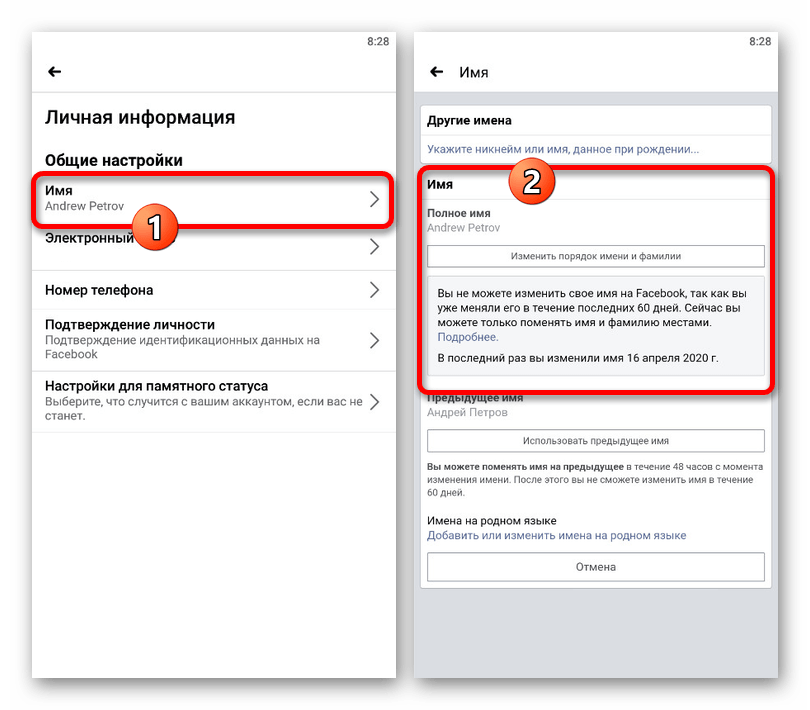
Четко придерживаясь реальных данных и указывая имя в соответствии с требованиями Фейсбука, вы без проблем сможете выполнить описанную процедуру. На крайний же случай существует и альтернативное решение.
Способ 2: Справочный центр
Из-за существования весьма необычных имен и фамилий администрацией Facebook предусмотрен еще один по большей части запасной вариант изменения, заключающийся в использовании внутренней службы поддержки. При этом данный способ потребует от вас не просто указать реальные данные, но и предоставить доказательства в виде документов, удостоверяющих личность.
Перейти к форме изменения имени и фамилии
- Воспользуйтесь представленной выше ссылкой, чтобы перейти на страницу изменения имени и фамилии через справочный центр. Здесь необходимо заполнить обязательные поля «Новое имя» и «Новая фамилия».
- Пролистайте страницу ниже до блока «Причина изменения», разверните список и выберите подходящий вариант. Это может быть «Legal Name Change» или попросту «Другое».
- Заранее подготовив документ, удостоверяющий личность, в подразделе «Ваши документы» нажмите кнопку «Выбрать файлы». В качестве прикрепления используйте сканы или фотографию главного разворота паспорта.
Чтобы завершить процедуру, воспользуйтесь самой нижней кнопкой «Отправить» и дождитесь ответа администрации. Если указанная информация соответствует действительности, данные будут изменены.
Оба представленных способа позволяют с легкостью поменять имя и фамилию на личной странице как вместе, так и раздельно. При этом не забывайте о правилах, особенно если пытаетесь произвести данную процедуру через справочный центр Facebook.
Еще статьи по данной теме:
Помогла ли Вам статья?
Загрузить PDF
Загрузить PDF
Из этой статьи вы узнаете, как изменить имя профиля в Facebook на мобильном устройстве и компьютере. Имейте в виду, что изменить имя можно только ограниченное число раз.
-
1
Откройте приложение «Facebook». Его значок имеет вид белой буквы «f» на синем фоне. Откроется новостная лента Facebook (если вы уже вошли в Facebook на смартфоне или планшете).
- Если вы еще не вошли в Facebook, введите свой адрес электронной почты (или номер телефона) и пароль.
-
2
Щелкните по значку ☰. Он находится в правом нижнем углу экрана (iPhone) или в правом верхнем углу экрана (Android-устройство).
-
3
Прокрутите вниз и нажмите Настройки. Эта опция находится в нижней части экрана.
- Пропустите этот шаг на Android-устройстве.
-
4
Нажмите Настройки аккаунта. Откроется страница настроек аккаунта.
-
5
Нажмите Общие. Это первая опция на странице.
-
6
Щелкните по своему имени. Оно отобразится в верхней части экрана.
-
7
Измените имя. Щелкните по строкам «Имя», «Отчество» и «Фамилия», чтобы ввести новое имя и, если нужно, отчество и фамилию.
-
8
Нажмите Проверить изменения. Это синяя кнопка в нижней части экрана.
-
9
Выберите, как имя будет отображаться в профиле. В верхней части экрана появятся разные варианты отображения имени; чтобы выбрать вариант отображения имени, щелкните по нему.
-
10
Введите пароль и нажмите Сохранить изменения. Введете пароль в строке над кнопкой «Сохранить изменения». Так вы измените имя профиля в Facebook.
Реклама
-
1
Откройте сайт Facebook. Перейдите на страницу https://www.facebook.com в браузере. Откроется новостная лента Facebook (если вы уже вошли в Facebook на смартфоне или планшете).
- Если вы еще не вошли в Facebook, введите свой адрес электронной почты (или номер телефона) и пароль.
-
2
Щелкните по значку
. Он находится в верхней правой части страницы. Откроется выпадающее меню.
-
3
Щелкните по Настройки. Эта опция находится в нижней части выпадающего меню.
-
4
Щелкните по вкладке Общие. Она находится в верхней левой части страницы.
-
5
Щелкните по своему имени. Оно находится в верхней части страницы.
-
6
Измените имя. Щелкните по строкам «Имя», «Отчество» и «Фамилия», чтобы ввести новое имя и, если нужно, отчество и фамилию.
-
7
Нажмите Проверить изменения. Это синяя кнопка посередине экрана. Откроется всплывающее окно.
-
8
Выберите, как имя будет отображаться в профиле. В верхней части экрана появятся разные варианты отображения имени; чтобы выбрать вариант отображения имени, щелкните по нему.
-
9
Введите пароль и нажмите Сохранить изменения. Введете пароль в строке над кнопкой «Сохранить изменения». Так вы измените имя профиля в Facebook.
Реклама
Советы
- Возможно, вам придется несколько раз обновить страницу Facebook, чтобы изменения вступили в силу.
Реклама
Предупреждения
- Изменять имя профиля в Facebook можно только несколько раз, причем шуточные имена обычно не регистрируются.
Реклама
Об этой статье
Эту страницу просматривали 104 892 раза.
Была ли эта статья полезной?
Download Article
An easy-to-follow guide to editing your real name on Facebook
Download Article
- Mobile and Lite App
- Desktop Browser
- Q&A
- Tips
|
|
|
Did you recently change your first or last name want to update your Facebook profile? Whether you’re recently married, divorced, or just want to switch to your real name from a nickname, you can change your name on Facebook once every 60 days. This wikiHow article will show you how to change your name on Facebook using a computer, Android, iPhone, or iPad.
Things You Should Know
- In the mobile app or browser, go to «Settings > Settings & privacy > Settings > Personal information» to change your name.
- On a computer, click your profile icon and go to «Settings & privacy > Settings» to change your name.
- Your updated name must meet Facebook’s naming policy.
-
1
Open Facebook. It’s a dark-blue app with a white «f» on it. This will open your Facebook News Feed if you’re already logged into Facebook on your phone or tablet.
- If you aren’t logged into Facebook, enter your email address (or phone number) and password to continue.
- The steps for changing your name via a mobile browser are identical to using the mobile and lite app!
-
2
Tap your profile picture. It’s in the top right corner of your screen on Android or in the lower right corner of the app on iOS. You’ll also see the three-line menu icon with your profile picture.
Advertisement
-
3
Tap Settings & privacy. It’s at the bottom of the menu and tapping it will expand another menu.
-
4
Tap Settings. It’s near the bottom of the page.
-
5
Tap Personal information. This is usually the first listing under the «Account» header. This might say «Personal and account information» instead.
-
6
Tap your name. You should see this near the top of the screen.
-
7
Edit your name. Tap the First Name, Middle Name, or Last Name field, type in your preferred name, and repeat for the other fields as necessary.
- The name you enter must meet Facebook’s community standards. You won’t be able to use symbols, unusual capitalization, titles of any kind, or offensive words in your new name.
- Your name must match the name on your identification.[1]
If Facebook ever needs to confirm your identity and you don’t have identification that matches your name, you may not be able to access your account.
-
8
Tap Review Change. It’s a blue button at the bottom of the screen.
-
9
Select a display option. Facebook will display variations of your name at the top of the screen; tap an option to select it as your name’s appearance.
-
10
Enter your password, then tap Save Changes. You’ll enter your password in the text field above the Save Changes button. Doing so will change your Facebook name.[2]
Advertisement
-
1
Go to Facebook’s website. Go to https://www.facebook.com in your preferred browser. This will load your News Feed if you’re already logged into Facebook.
- If you aren’t already logged into Facebook, enter your email address (or phone number) and password before continuing.
-
2
Click your profile picture. It’s in the top right corner of the page and will prompt a menu to drop down.
-
3
Click Settings & privacy. This is next to a gear icon near the top of the menu.
-
4
Click Settings. It’s next to a gear icon at the top of the menu.
-
5
Click your name. You can also click Edit to the right of your name, but clicking anywhere in the name box will allow you to edit it.
-
6
Edit your name. Replace the name(s) in the First, Middle, and/or Last fields with your preferred name(s).
- The name you enter must meet Facebook’s community standards. You won’t be able to use symbols, unusual capitalization, titles of any kind, or offensive words in your new name.
- Your name must match the name on your identification.[3]
If Facebook ever needs to confirm your identity and you don’t have identification that matches your name, you may not be able to access your account.
-
7
Click Review Change. This blue button is below the name section. Clicking it brings up a pop-up menu.
-
8
Select a display option. Facebook will display variations of your name at the top of the page; click an option to select it as your name’s appearance.
-
9
Enter your password, then click Save Changes. You’ll enter your password in the text field above the Save Changes button. Doing so will change your Facebook name.
Advertisement
Add New Question
-
Question
What can I do if an unknown person changed my name on Facebook?
If that happened, your account is probably hacked by someone who also now has access to your messages, images and other personal info. That ‘unknown’ has your password. You should change your change your password before that ‘unknown’ changes it and causes you more trouble.
-
Question
How do I change my Facebook name on the app?
Tap More. Scroll down and tap Settings > General > Name. Enter your name and tap Review Change.
Enter your password and tap Save Changes. -
Question
I want to add my husband’s first name to mine. How do I do that?
Go into account settings, and you can change any details you have online.
See more answers
Ask a Question
200 characters left
Include your email address to get a message when this question is answered.
Submit
Advertisement
-
If you are unable to change your name, there could be a few reasons why: Does the name qualify under Facebook’s name policy? Have you changed your name in the last 60 days? Does your new name use symbols, numbers, unusual capitalization, repeating characters, or punctuation? Have you been asked to confirm your identity previously? Does your name match the name written on an ID card that Facebook has asked for? If you answered Yes to any of these questions, that’s the reason why you can’t change your name on Facebook.
-
You may have to refresh Facebook a few times before your name change sticks.
-
Most accounts on Facebook require two names on the account: a first and last name. You can, however, qualify for a one-name account if you live in countries like Indonesia that have different naming conventions.
Show More Tips
Thanks for submitting a tip for review!
Advertisement
About This Article
Thanks to all authors for creating a page that has been read 2,935,570 times.
Is this article up to date?
Download Article
An easy-to-follow guide to editing your real name on Facebook
Download Article
- Mobile and Lite App
- Desktop Browser
- Q&A
- Tips
|
|
|
Did you recently change your first or last name want to update your Facebook profile? Whether you’re recently married, divorced, or just want to switch to your real name from a nickname, you can change your name on Facebook once every 60 days. This wikiHow article will show you how to change your name on Facebook using a computer, Android, iPhone, or iPad.
Things You Should Know
- In the mobile app or browser, go to «Settings > Settings & privacy > Settings > Personal information» to change your name.
- On a computer, click your profile icon and go to «Settings & privacy > Settings» to change your name.
- Your updated name must meet Facebook’s naming policy.
-
1
Open Facebook. It’s a dark-blue app with a white «f» on it. This will open your Facebook News Feed if you’re already logged into Facebook on your phone or tablet.
- If you aren’t logged into Facebook, enter your email address (or phone number) and password to continue.
- The steps for changing your name via a mobile browser are identical to using the mobile and lite app!
-
2
Tap your profile picture. It’s in the top right corner of your screen on Android or in the lower right corner of the app on iOS. You’ll also see the three-line menu icon with your profile picture.
Advertisement
-
3
Tap Settings & privacy. It’s at the bottom of the menu and tapping it will expand another menu.
-
4
Tap Settings. It’s near the bottom of the page.
-
5
Tap Personal information. This is usually the first listing under the «Account» header. This might say «Personal and account information» instead.
-
6
Tap your name. You should see this near the top of the screen.
-
7
Edit your name. Tap the First Name, Middle Name, or Last Name field, type in your preferred name, and repeat for the other fields as necessary.
- The name you enter must meet Facebook’s community standards. You won’t be able to use symbols, unusual capitalization, titles of any kind, or offensive words in your new name.
- Your name must match the name on your identification.[1]
If Facebook ever needs to confirm your identity and you don’t have identification that matches your name, you may not be able to access your account.
-
8
Tap Review Change. It’s a blue button at the bottom of the screen.
-
9
Select a display option. Facebook will display variations of your name at the top of the screen; tap an option to select it as your name’s appearance.
-
10
Enter your password, then tap Save Changes. You’ll enter your password in the text field above the Save Changes button. Doing so will change your Facebook name.[2]
Advertisement
-
1
Go to Facebook’s website. Go to https://www.facebook.com in your preferred browser. This will load your News Feed if you’re already logged into Facebook.
- If you aren’t already logged into Facebook, enter your email address (or phone number) and password before continuing.
-
2
Click your profile picture. It’s in the top right corner of the page and will prompt a menu to drop down.
-
3
Click Settings & privacy. This is next to a gear icon near the top of the menu.
-
4
Click Settings. It’s next to a gear icon at the top of the menu.
-
5
Click your name. You can also click Edit to the right of your name, but clicking anywhere in the name box will allow you to edit it.
-
6
Edit your name. Replace the name(s) in the First, Middle, and/or Last fields with your preferred name(s).
- The name you enter must meet Facebook’s community standards. You won’t be able to use symbols, unusual capitalization, titles of any kind, or offensive words in your new name.
- Your name must match the name on your identification.[3]
If Facebook ever needs to confirm your identity and you don’t have identification that matches your name, you may not be able to access your account.
-
7
Click Review Change. This blue button is below the name section. Clicking it brings up a pop-up menu.
-
8
Select a display option. Facebook will display variations of your name at the top of the page; click an option to select it as your name’s appearance.
-
9
Enter your password, then click Save Changes. You’ll enter your password in the text field above the Save Changes button. Doing so will change your Facebook name.
Advertisement
Add New Question
-
Question
What can I do if an unknown person changed my name on Facebook?
If that happened, your account is probably hacked by someone who also now has access to your messages, images and other personal info. That ‘unknown’ has your password. You should change your change your password before that ‘unknown’ changes it and causes you more trouble.
-
Question
How do I change my Facebook name on the app?
Tap More. Scroll down and tap Settings > General > Name. Enter your name and tap Review Change.
Enter your password and tap Save Changes. -
Question
I want to add my husband’s first name to mine. How do I do that?
Go into account settings, and you can change any details you have online.
See more answers
Ask a Question
200 characters left
Include your email address to get a message when this question is answered.
Submit
Advertisement
-
If you are unable to change your name, there could be a few reasons why: Does the name qualify under Facebook’s name policy? Have you changed your name in the last 60 days? Does your new name use symbols, numbers, unusual capitalization, repeating characters, or punctuation? Have you been asked to confirm your identity previously? Does your name match the name written on an ID card that Facebook has asked for? If you answered Yes to any of these questions, that’s the reason why you can’t change your name on Facebook.
-
You may have to refresh Facebook a few times before your name change sticks.
-
Most accounts on Facebook require two names on the account: a first and last name. You can, however, qualify for a one-name account if you live in countries like Indonesia that have different naming conventions.
Show More Tips
Thanks for submitting a tip for review!
Advertisement
About This Article
Thanks to all authors for creating a page that has been read 2,935,570 times.
Is this article up to date?
Алгоритм смены имени на сайте Facebook с телефона
Фейсбук – одна из крупнейших социальных сетей на планете. Количество ее пользователей достигло 1,5 млрд человек. Создавая аккаунт, пользователь вводит свои личные данные. Это нужно для того, чтобы его могли найти одноклассники, старые друзья, коллеги. Но бывают моменты, что после регистрации личную информацию необходимо откорректировать. Сегодня мы поговорим о том, как изменить имя в Фейсбук с телефона.
Требования и ограничения к имени в Facebook
Разработчиками сайта выдвинуты требование, которых необходимо придерживаться, создавая профиль в сети.
- Имя не должно состоять из оскорбительных и нецензурных слов.
- Не допускается применение знаков препинания, символов, цифр.
- Запрещено использовать некорректное написание.
- Нельзя одно слово писать буквами разных языков.
- Разрешается менять ФИО не чаще, чем 1 раз в 2 месяца.
Меняем имя с телефона
Большинство пользователей заходят на сайт сети через мобильные устройства. Поэтому, если появилась надобность смены личных данных, это можно сделать в любое удобное время, не дожидаясь, пока попадете домой за компьютер.
Инструкция
Вариант 1
- Запустите мобильное приложение на Андроиде.
- Тапните по кнопке, где изображены три горизонтальные полоски.
- На экране откроется меню. Пролистайте его вниз и перейдите в раздел “Настройки аккаунта”.
- Затем выберите пункт “Общие”.
- Во всплывшем окне возле строки “Имя” нажмите на стрелочку.
- Укажите нужные данные.
- Сохраните изменения.
После проделанной операции на странице старые данные могут сохраняться на протяжении суток. Не думайте, что вы сделали что-то неправильно. Это значит, что сведения находятся на проверке у модераторов. Если они будут одобрены, информация поменяется сама, если же администрация забракует ник, вас об этом оповестят.
Вариант 2
Вы можете с мобильного телефона, использовав любой браузер, зайти на страницу Facebook. На экране откроется компьютерная версия соцсети.
- С правой стороны вверху найдите стрелочку вниз. Нажмите на нее.
- В выпадающем окне выберите пункт “Настройки”. После чего откроются “Общие настройки аккаунта”.
- В строке “Имя” нажмите на активное слово “Редактировать”, которое подсвечивается как ссылка.
- Впишите имя и фамилию. Отчество указывается по желанию.
- Кликните по кнопке “Проверить изменения”.
- Далее выберите, как имя и фамилия будут показываться в виде названия в системе.
- Подтвердите действие паролем.
- Тапните по “Сохранить изменения”.
В общих настройках есть раздел “Добавить или изменить имя на родном языке”.
- После нажатия на строку откроется окно с предложением ввести информацию на русском, украинском или любом другом языке.
- Заполните нужное поле кириллицей.
- Введите пароль аккаунта.
- Сохраните проделанные шаги.
Вследствие такой операции на странице сведения будут отображаться на родном языке, а в скобках – на английском.
Девушки после замужества часто изменяют фамилию. В Фейсбуке можно оставить девичью и указать новую. Для этого существует раздел “Добавить другие имена”. Зайдя в него, вы увидите строку “Укажите прозвище или имя, данное при рождении”, выберите тип. Сохраните изменения.
Вот и все! Теперь вы без проблем сможете поменять информацию на своей странице со смартфона.
Оценка статьи:

Загрузка…
У пользователей социальной сети Facebook возникают вопросы, как совершить то или иное действие. Особенно это касается различных настроек страницы. Мы подробно изучили информацию официального справочного центра о том, как в Facebook изменить имя и фамилию. Рассказываем, кому и зачем это нужно и делимся наглядными пошаговыми инструкциями. Узнайте, как изменить имя в Фейсбуке, чтобы администрация точно одобрила новые данные пользователя.
Можно ли изменить имя и фамилию в Фейсбук
Официальные правила Facebook разрешают пользователям изменить имя профиля в Фейсбук. Важно помнить, что делать это можно не чаще, чем каждые 2 месяца. То есть, после внесения новых данных, снова изменить имя и фамилию получится только через 60 дней.
К изменению имени пользователя в Фейсбуке стоит подходить с осторожностью. При частом редактировании имени страницы аккаунт может вызвать подозрения у модераторов, и тогда пользователю придется предоставить документы для подтверждения личности. Чтобы не сталкиваться с подобными трудностями, лучше не изменять имя пользователя в Facebook слишком часто, а при внесении новых данных руководствоваться правилами Фейсбук в отношении имен.
В правилах площадки прописано, что пользователи должны указывать в профиле свои настоящие имена. Допускается их написание как на русской, так и на английской раскладке. При этом нельзя одновременно использовать несколько разных языков, добавлять символы, цифры и знаки препинания, а также писать заглавными буквами (там, где это не является языковой нормой). Имя и фамилия пользователя на Facebook не должны содержать какие-либо звания и регалии, или вообще не относящиеся к человеку слова и фразы, особенно нецензурные.
При таких строгих ограничениях в правилах все-таки есть несколько пунктов, которые предоставляют свободу, как можно в ФБ изменить имя и фамилию. Пользователям разрешается:
- Использовать разговорные и сокращенные варианты имени: например, Женя вместо Евгений;
- Указать «другое имя», которое будет отображаться в скобках после основного имени пользователя. Там можно указать девичью фамилию, никнейм или творческий псевдоним.
Зачем менять имя и фамилию в Фейсбук
Пользователям может понадобиться изменить имя и фамилию в аккаунте на Facebook по разным причинам. Это могут быть личные мотивы, изменение жизненных обстоятельств и т.д. Рассмотрим основные случаи, когда возникает необходимость изменить имя аккаунта в Фейсбук.
Покупка аккаунта. Не всегда получается купить аккаунт на Facebook с необходимыми данными, и тогда приходится их редактировать. Для использования в коммерческих целях может понадобиться изменить имя пользователя или страницы в Фейсбуке.
Необходимость изменения языка. В связи с изменением места жительства или места работы, пользователю может понадобиться изменить имя в Facebook, написав его на другом языке. То же самое касается бизнес-профиля: с выходом на новые рынки может потребоваться изменить имя страницы в Facebook на понятное новым клиентам и деловым партнерам.
Смена фамилии при заключении брака/разводе. В ситуации, когда человек по каким-либо причинам получает новую фамилию, логично отобразить эти изменения в своих соцсетях.
Смена имени с получением новых документов. При официальном получении нового имени скорее всего потребуется изменить имя пользователя в Facebook.
Необходимость изменить разговорный вариант имени на официальный, или наоборот. В правилах Facebook указано, что пользователь может выбирать, как написать свое имя. Допускается использовать как полный вариант своего имени, который указан в официальных документах, так и его сокращенные варианты. Иногда обстоятельства могут требовать от человека пересмотреть свое решение и изменить имя в Фейсбуке, указав более подходящий вариант.
Как изменить имя и фамилию в Facebook
Переходим к пошаговой инструкции, как изменить имя страницы в Фейсбук. Это можно легко сделать как с компьютера через любой браузер, так и с телефона – в мобильном приложении.
С компьютера
Сначала подробно рассмотрим, как изменить имя в Фейсбук с компьютера. Для этого в любом браузере открываем сайт facebook.com. Входим в свой аккаунт. Если вход уже был выполнен ранее, в правом верхнем углу видим свое имя, аватар, и справа – несколько значков. Нажимаем на стрелочку («Аккаунт») и видим открывшееся меню. В нем нужно будет выбрать пункт «Настройки и конфиденциальность».
Далее появляются пункты меню под заголовком «Настройки и конфиденциальность». Нас интересуют «Настройки».
Выбираем пункт «Настройки», и переходим в «Общие настройки аккаунта». В первой же строке видим свое имя, и справа от него – копку «Изменить».
Нажимаем «Изменить» и видим форму, чтобы изменить имя или фамилию в Фейсбук. После внесения новых данных нажимаем «Проверить изменения». Система предложит проверить правильность ввода данных и выбрать, как имя будет отображаться в профиле ФБ. Чтобы сохранить изменения в Facebook аккаунте, необходимо ввести свой пароль.
Если все сделано правильно, новые имя или фамилия сразу отобразятся на странице пользователя. Еще из «Общих настроек аккаунта» можно перейти в редактирование профиля и добавить «Другие имена»: например, никнейм или имя, данное при рождении.
С телефона
По такому же принципу можно изменить имя и фамилию в Фейсбук с телефона. Для этого открываем мобильное приложение. На главной странице в нижней строке видим значок из трех горизонтальных полос – это кнопка «Меню».
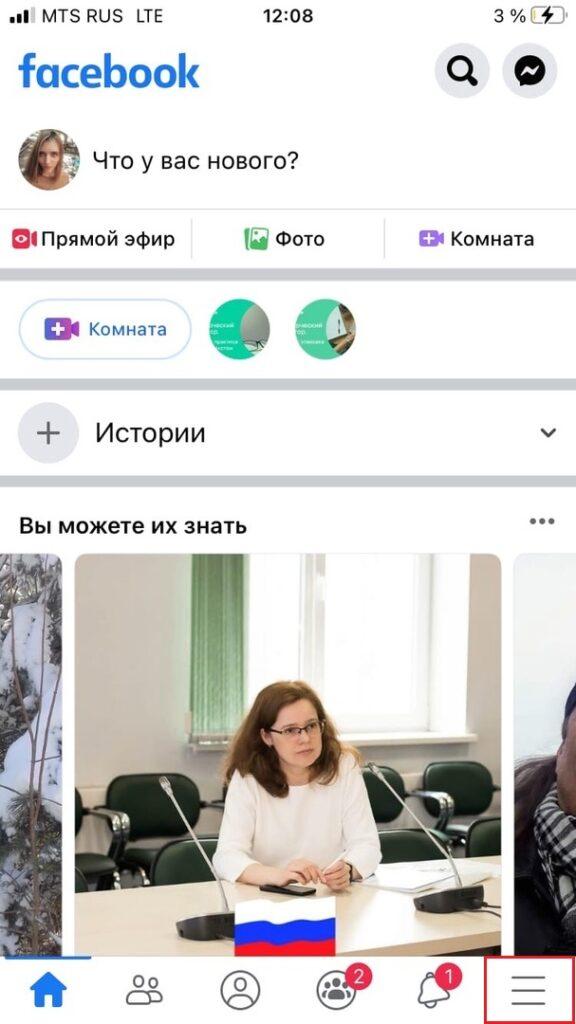
Нажимаем на кнопку и прокручиваем страницу вниз, пока не увидим раздел «Настройки».
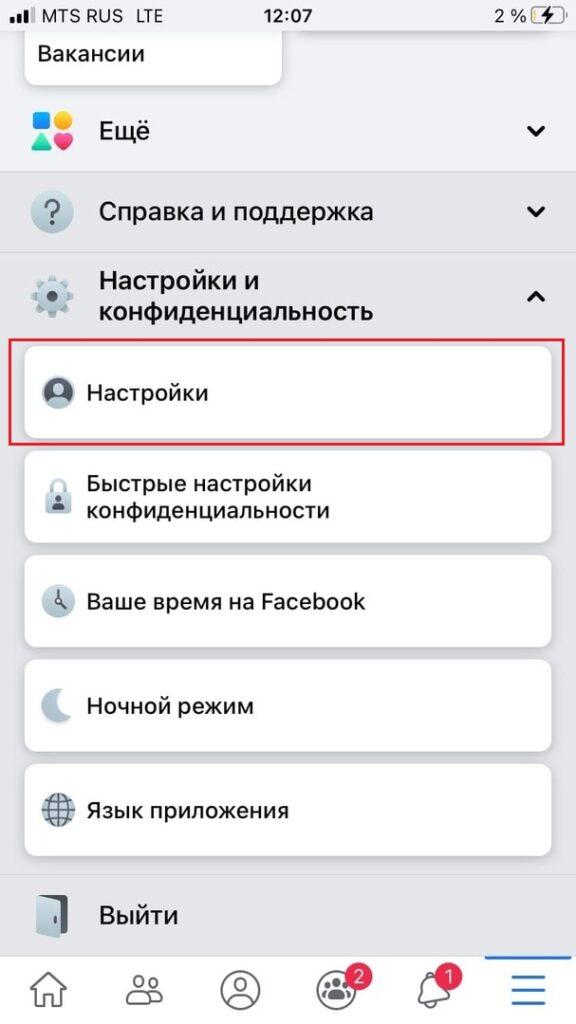
Выбираем «Настройки» и попадаем на страницу «Настройки аккаунта». Нас интересует раздел «Личная информация», в котором можно изменить имя пользователя в Фейсбуке.
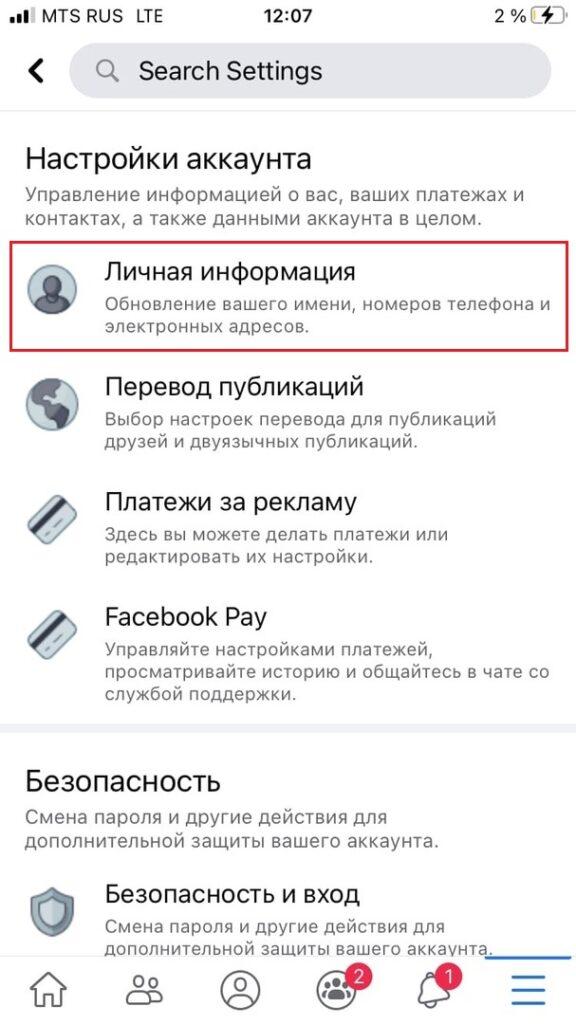
Открываем этот раздел и видим «Общие настройки», где первый пункт – «Имя».
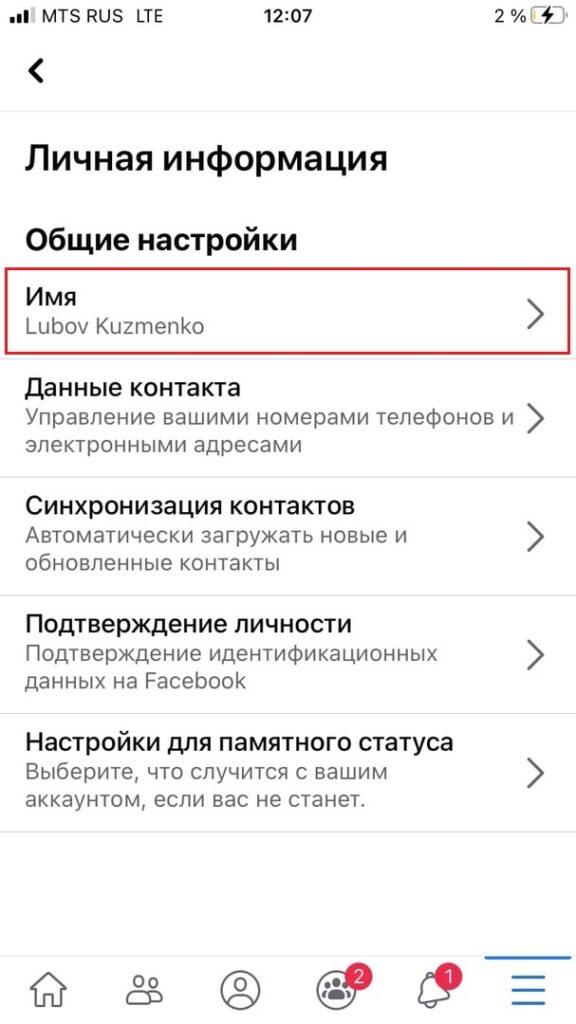
При переходе по этой кнопке открывается форма, где в специальные поля можно внести новое имя, фамилию и по желанию – отчество пользователя.
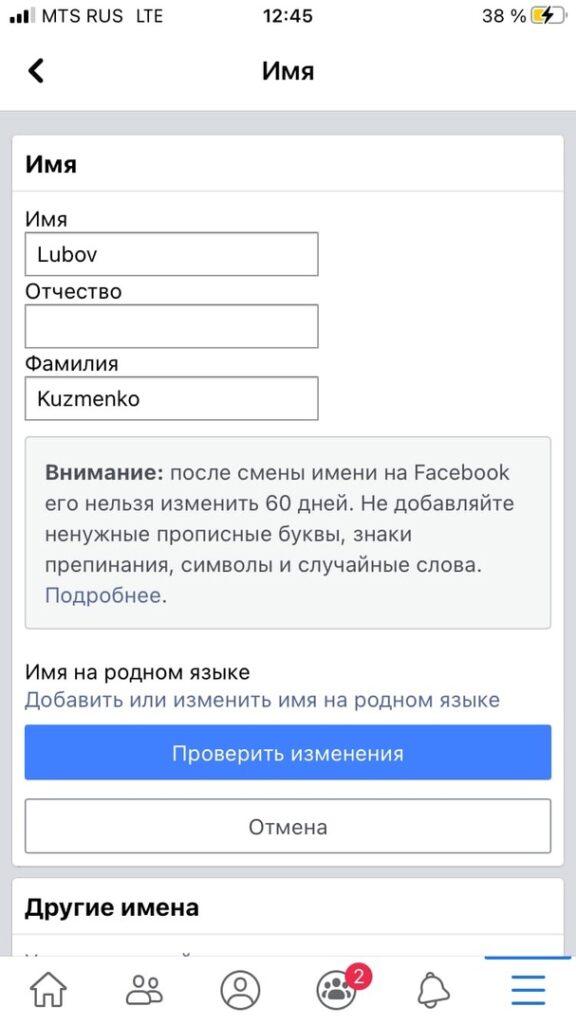
После внесения данных нажимаем «Проверить изменения». После этого остается убедиться, что не допустили ошибок и опечаток; выбрать, как новое имя будет отображаться на странице, и сохранить изменения.
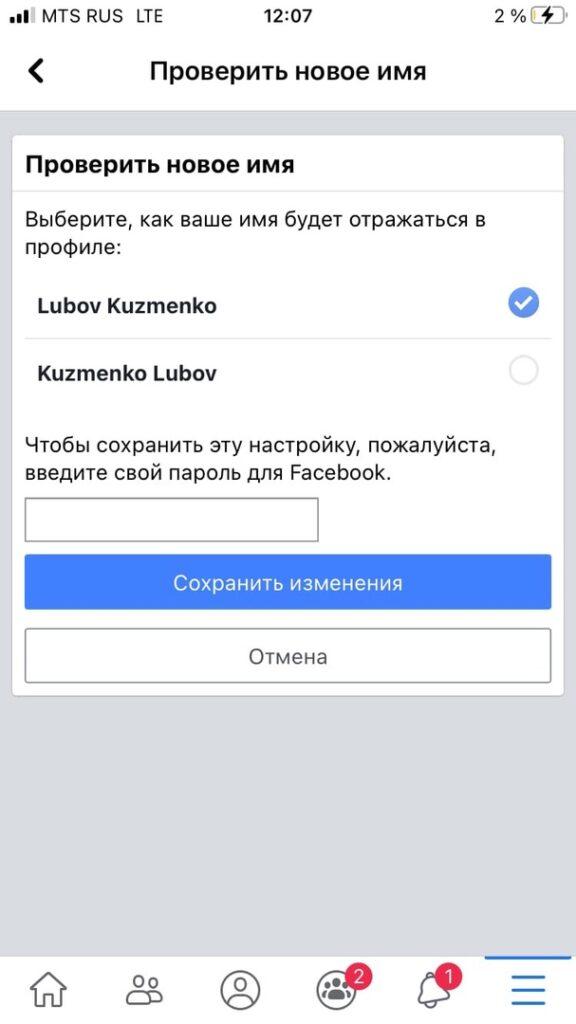
Как и в десктопной версии, чтобы изменить имя в Facebook на телефоне, необходимо будет ввести свой пароль.
Как изменить имя фамилию на бизнес странице
Помимо личного профиля, пользователи Facebook могут иметь бизнес-страницу. Именно страница является инструментом для продвижения бизнеса или личного бренда. Страницу отличают от аккаунта следующие особенности:
- Возможность настройки рекламных кампаний;
- Число подписчиков страницы не имеет ограничений;
- Индексируется поисковыми системами;
- Можно использовать в качестве сайта компании;
- Доступ к статистике.
Таким образом, бизнес-страница – это инструмент для продвижения брендов, компаний или публичных личностей.
Создать страницу может любой владелец личного аккаунта на Фейсбук. Для этого нужно преобразовать в страницу свой личный профиль. При этом данные профиля автоматически переносятся на страницу. В том числе имя аккаунта становится названием бизнес-страницы.
Через некоторое время после создания бизнес-страницы становится доступна функция «Создать имя пользователя». Чтобы ей воспользоваться, необходимо:
- В меню слева от ленты новостей выбрать опцию «Страницы» (значок с красным флажком);
- Выбрать свою страницу;
- В левой части экрана будет кнопка «Создать имя пользователя для страницы»;
- Ввести и сохранить данные.
Если позже появится необходимость изменить имя пользователя бизнес страницы на Фейсбук, вот как это сделать:
- Из меню в левой части экрана выбираем «Страницы»;
- Заходим на свою страницу;
- Нажимаем на кнопку «Информация»;
- Рядом с именем пользователя видим кнопку «Редактировать»;
- Нажимаем на нее и вносим новые данные;
- Если имя не занято и не противоречит правилам Фейсбук, нажимаем «Создать имя пользователя».
Стоит отметить, что осуществить указанные действия может только администратор бизнес-страницы.
Заключение
Каждый пользователь при необходимости может изменить имя и фамилию на Фейсбук. Официальные правила соцсети разрешают редактировать эти данные не чаще, чем 1 раз в 60 дней. Лучше не делать это слишком часто, чтобы не привлечь к себе внимание модераторов. Если с их стороны возникнут какие-либо подозрения, пользователю будет необходимо подтвердить свою личность. Для этого потребуется предоставить документы, имя в которых должно соответствовать имени профиля на Facebook.
Оцените статью по 5-бальной шкале